Работа многих людей основана на доступе к Интернету и электронной почте. Обычно отказ одного из этих двух компонентов приводит к значительным потерям и остановке проектов. Мы советуем вам, как защитить себя от таких ситуаций.
Если вы используете Gmail, стоит отметить интересное дополнение к браузеру Google Chrome под названием Gmail Offline. Благодаря этому интересному расширению мы получаем доступ к Gmail без необходимости подключения к Интернету. Это очень важно, когда мы не можем использовать сетевое соединение в настоящий момент, и нам срочно нужно прочитать электронное письмо. Это правда, что мы не получим доступ к последним новостям, но мы сможем легко прочитать архивные письма. Давайте посмотрим, как это интересное дополнение работает.
Использование автономного дополнения Gmail
1. Сначала войдите в свою учетную запись Gmail с помощью браузера Google Chrome, затем зайдите в Интернет-магазин Chrome и установите надстройку Gmail Offline. После запуска приложения нам сообщают, что электронные письма будут сохранены на вашем компьютере. После подтверждения нажмите «Далее».
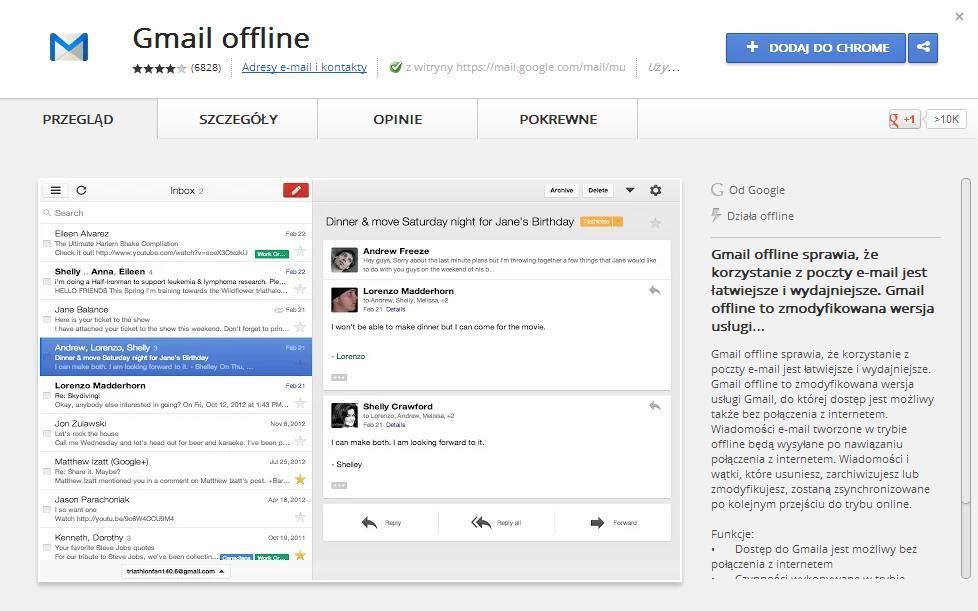
2. В следующем окне мы увидим окно сообщения, которое немного похоже на последний интерфейс электронной почты Gmail на мобильных устройствах Android. Сначала перейдите к настройкам, щелкнув шестерню в правом верхнем углу.
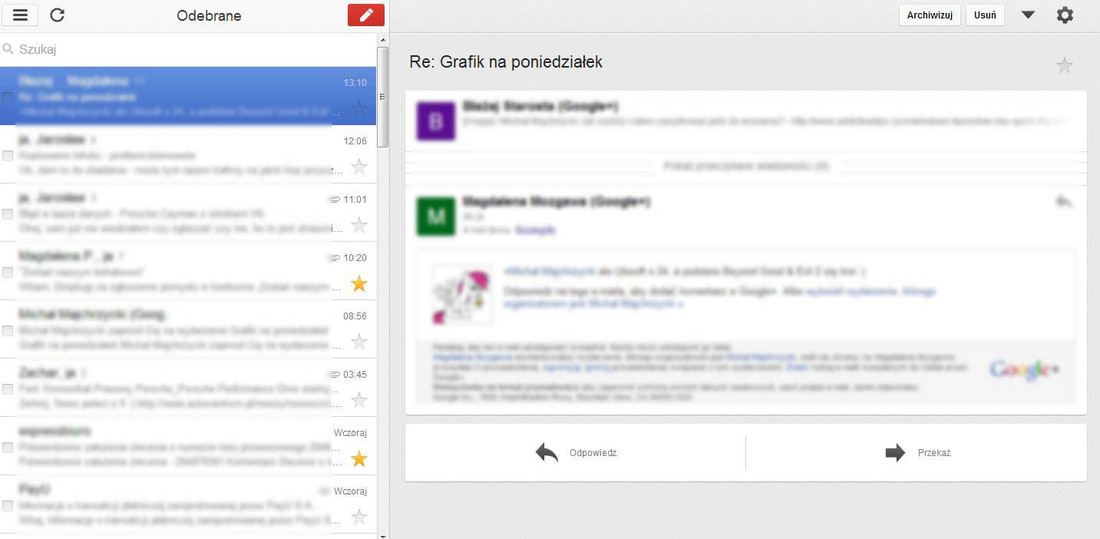
3. В окне настроек мы можем установить период, из которого мы хотим загрузить почту. Это может быть неделя, две недели или месяц. Мы также можем настроить автоматические ответы, если мы находимся в отпуске, и мы не можем отвечать на все электронные письма. Чтобы загрузить электронные письма за выбранный период времени, просто нажмите «Применить».
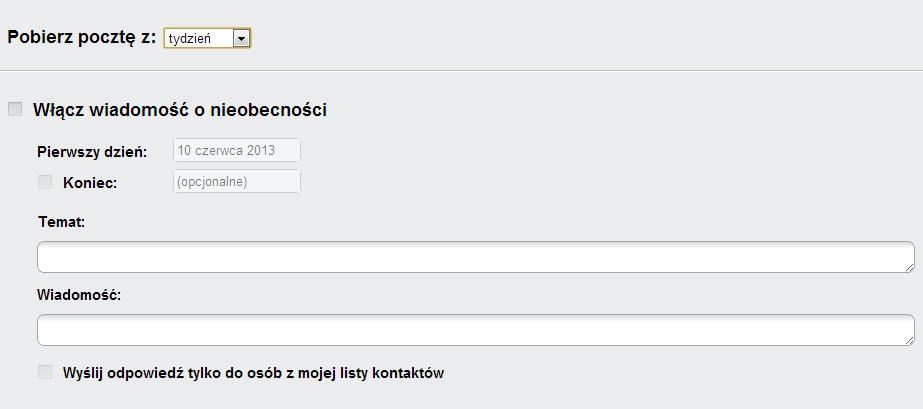
4. После загрузки электронной почты мы можем получить к ним доступ даже без подключения к Интернету. Более того, мы можем удалить или ответить на любое сообщение. Мы также можем создать новое сообщение с нуля. Однако следует помнить, что каждая операция будет сохранена как «Черновик» — после подключения к Интернету мы сможем выполнить задачу.
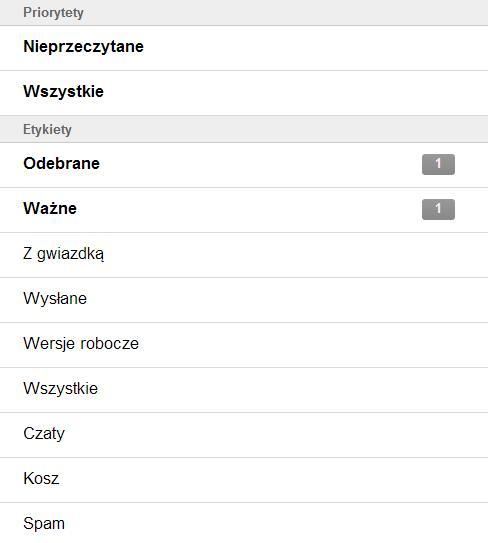
5. После повторного подключения компьютера к Интернету. Gmail Offline синхронизирует все операции с почтой Gmail.






